У світі сучасних технологій смартфони стали невід’ємною частиною нашого життя. Серед шаленого різноманіття брендів та моделей особливе місце займає iPhone від Apple. Цей пристрій — справжній технологічний шедевр, який поєднує в собі елегантний дизайн, потужне апаратне забезпечення та унікальну операційну систему iOS. Що робить iPhone особливим на тлі конкурентів?
Відповідь криється в унікальних функціях та можливостях, які Apple впроваджує у свої гаджети. Ці інновації не лише підвищують зручність користування, але й часто випереджають час, задаючи нові стандарти для всієї індустрії. Навіть ті, хто вже давно користується iPhone, продовжують відкривати для себе нові, захоплюючі можливості своїх смартфонів. Давайте зануримось у світ унікальних функцій iOS та дізнаємося, чому Айфон залишається таким бажаним для мільйонів користувачів по всьому світу.
А якщо ви думаєте над оновленням пристрою та мрієте про новий смартфон, завітайте в онлайн-магазин STOREinUA за посиланням: https://storeinua.com/ua, де є безліч можливостей для вигідного придбання гаджету. Наприклад, ви можете оформити розстрочку чи кредит, а також вас приємно вразять ціни на круті пристрої Apple та широкий асортимент моделей.
Миттєві стікери прямо на смартфоні
iPhone має чудову функцію — перетворення будь-яких фото чи картинок на цікаві стікери. Ось як це зробити:
- Розгорніть потрібне фото на повний екран.
- Знайдіть об’єкт, який хочете перетворити на стікер. Натисніть і утримуйте його, доки не з’явиться меню. Виберіть опцію “додати стікер”.
- Бажаєте додати родзинку? Натисніть “додати ефект”. Тут ви знайдете різноманітні варіанти оформлення: “блиск”, “контур”, “об’єм” або “комікс”. Обравши потрібний, натисніть “готово”.
Ваш новий стікер з’явиться у розділі “часто використовувані”. Щоб надіслати його, під час написання повідомлення торкніться іконки смайлика біля пробілу на клавіатурі від Айфон (у сторонніх додатках стікер не відображається).
Зручні жести для швидкого редагування текстового контенту
iPhone має зручні інструменти для тих, хто багато пише, редагує тексти та спілкується в месенджерах. Розгляньмо декілька корисних прийомів, які значно полегшать роботу з текстом:
- Точне місце курсору. Замість одного пальця використовуйте два для переміщення по тексту. Це дозволяє точніше розмістити курсор у потрібному місці фрази чи речення.
- Швидке виправлення помилок. Якщо ви помітили помилку, затисніть пробіл і, не відриваючи палець, перемістіть курсор до місця, яке потребує коригування.
Крім того, в Айфон можна використовувати жести трьома пальцями для швидкого керування текстом. Просто змахніть вліво, щоб видалити останнє написане слово чи речення, або вправо, щоб повернути видалений текст.
Чарівна кнопка “надкушене яблуко” на задній панелі смартфону
iPhone надає унікальну можливість керування через задню панель пристрою. Наприклад, ви можете налаштувати швидкий доступ до камери, тричі торкнувшись задньої частини телефону. Однак хоча варіантів дій багато, можна вибрати лише два типи жестів для автоматизації.
Щоб активувати цю функцію:
- Зайдіть у “Налаштування”.
- Виберіть “Універсальний доступ”.
- Знайдіть розділ “Торкання”.
- Виберіть опцію “Дотик задньої панелі”.
- Налаштуйте дії для “Подвійного дотику” та “Потрійного дотику”.
Важливо зауважити, що для коректної роботи функції слід торкатися середини задньої панелі, де розташований логотип Apple.
Видалення фону з фото у пару кліків
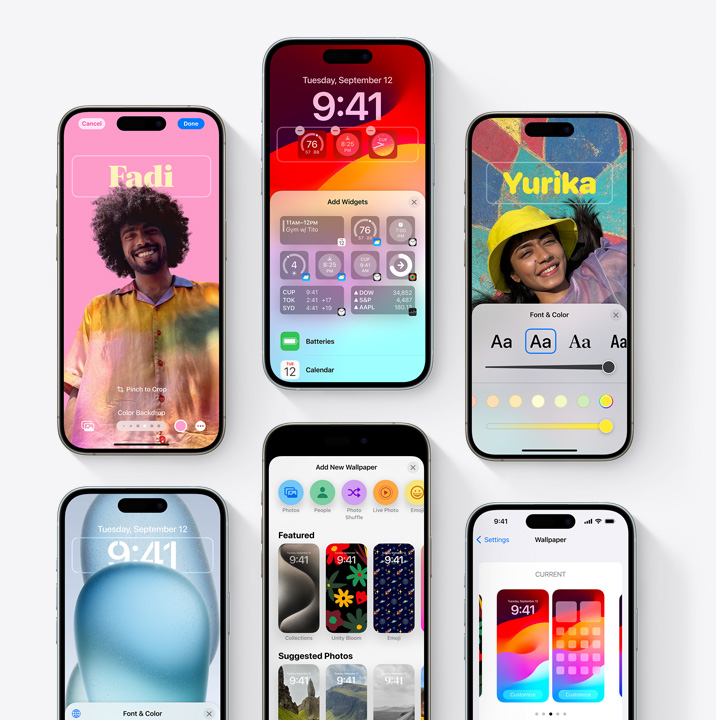
iOS 16 представив цікаву функцію для тих, хто хоче поділитися лише конкретним елементом фотографії, не розкриваючи весь її вміст. Ця опція дозволяє вирізати та надіслати окремий об’єкт з зображення.
Щоб скористатися функцією, виконайте такі кроки:
- Запустіть застосунок “Фото” на вашому пристрої.
- Виберіть зображення.
- Доторкніться до об’єкта, який ви бажаєте виокремити, і утримуйте палець.
- Коли об’єкт “приклеїться” до вашого пальця, використайте другу руку, щоб згорнути застосунок “фото”.
Потім перетягніть виділений об’єкт у бажаний застосунок для надсилання, і готово.

Останні коментарі